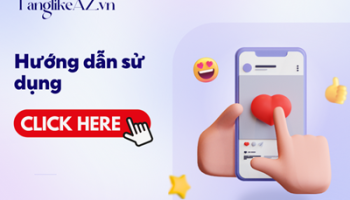Mục Lục Bài Viết
Hướng dẫn cách cài đặt camera IP Wifi/3G:
1. Tải về và cài đặt ứng dụng Yoosee
Tùy thuộc vào Smartphone đang sử dụng mà bạn vào App Store hoặc Google Play tìm kiếm “Yoosee” để tải và cài đặt ứng dụng Yoosee, sau đó hoàn tất thông tin đăng ký theo yêu cầu.
2. Thêm camera vào thông qua kết nối Wifi
Kết nối Smartphone với Wifi, mở ứng dụng Yoosee lên, nhấn nút “+” ở góc phải thiết bị, chọn Smartlink. Lúc này hệ thống sẽ tự động nhận diện camera đang kết nối trong mạng và yêu cầu nhập password của Wifi, sau đó nhấn Next. Bạn chờ một lúc cho hệ thống kết nối camera và Smartphone sau đó nhập password của camera là (123) và thiết bị sẽ tự động ghi nhớ lại trạng thái đăng nhập để bạn không phải nhập lại những lần sau.
3. Sử dụng Yoosee để truy cập camera
Xem trực tiếp video đang quay: nhấn vào nút Play trên thanh công cụ cho phép bạn xem trực tiếp video đang được ghi nhận bởi Camera, màn hình trượt có thể giúp kiểm soát việc góc độ xoay của camera.
Xem lại video đã lưu: nhấn vào mục danh sách camera ban đầu, trong pop-up menu chọn giao diện playback video, lúc này hệ thống sẽ hiển thị các video đã được lưu để bạn có thể xem lại.
Bạn cũng có thể thiết lập các thông số khác nhau cho camera thông qua tùy chỉnh trong mục Options
Chi tiết cách cài đặt:
1. Tải ứng dụng Yoosee
– Download file cài đặt cho Android: Download
– Download file cho Iphone, iPad: Link tải từ Appstore
– Download file cho máy tính, laptop: Download
2. Cài đặt trên điện thoại
Sau khi tải và cài đặt ứng dụng cho điện thoại, mở ứng dụng Yoosee lên và làm theo các bước sau:
Bước 1: Đăng ký tài khoản
– Chọn vào register
– Điền địa chỉ email bạn đang sử dụng
– Nhập mật khẩu để đăng nhập (nhập 2 lần)
– Nhấn register để hoàn tất
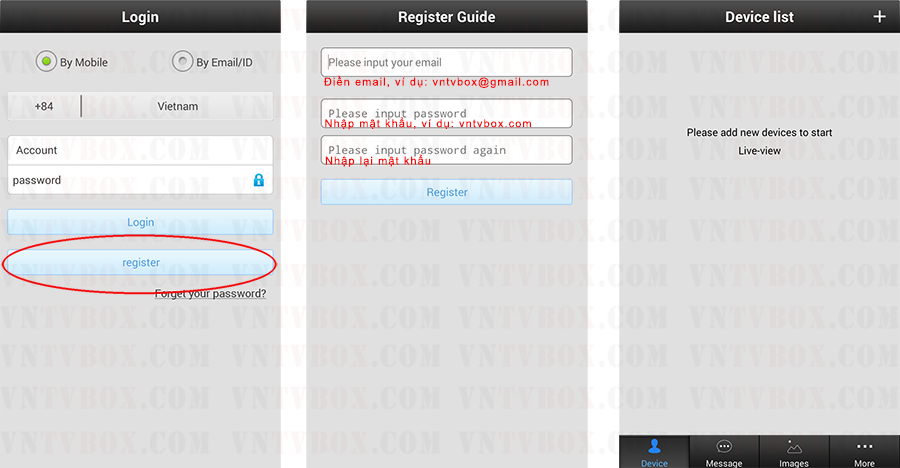
Bước 2: Kết nối Camera với mạng internet:
– Nhấn vào dấu + ở góc trên bên phải
– Chọn Smartlink
– Nhập mất khẩu WiFi mà bạn đang sử dụng
– Xong, chờ 30s
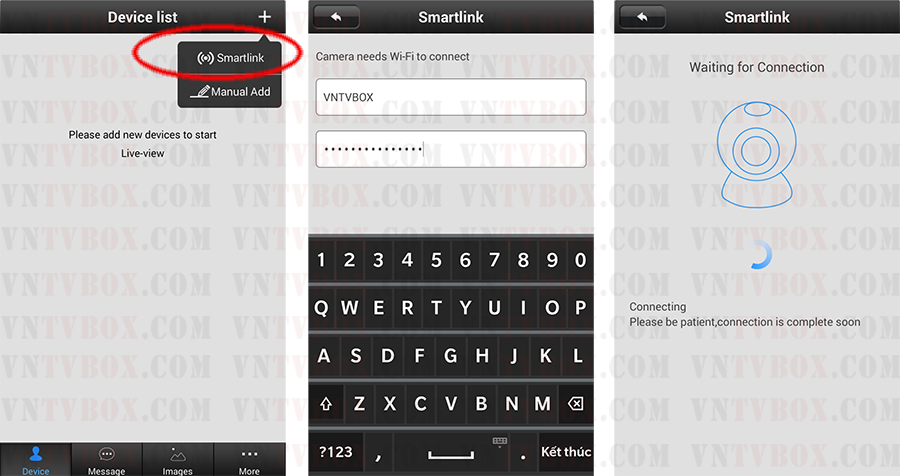
Bước 3: Kết nối Camera với mạng internet:
Camera IP Yoosee có tính bảo mật rất cao, nên các bước cài đặt phải qua 3 bước nhỏ:
– Đầu tiên nhập mật khẩu cho Camera, thường mật khẩu này được ghi sẵn ở chân Camera. Mật khẩu mặc định là 123
– Tiếp theo, bạn phải đặt mật khẩu mới cho Camera, mật khẩu ít nhất 8 ký tự, phải bao gồm chữ và số
– Ok, điện thoại sẽ kết nối với Camera
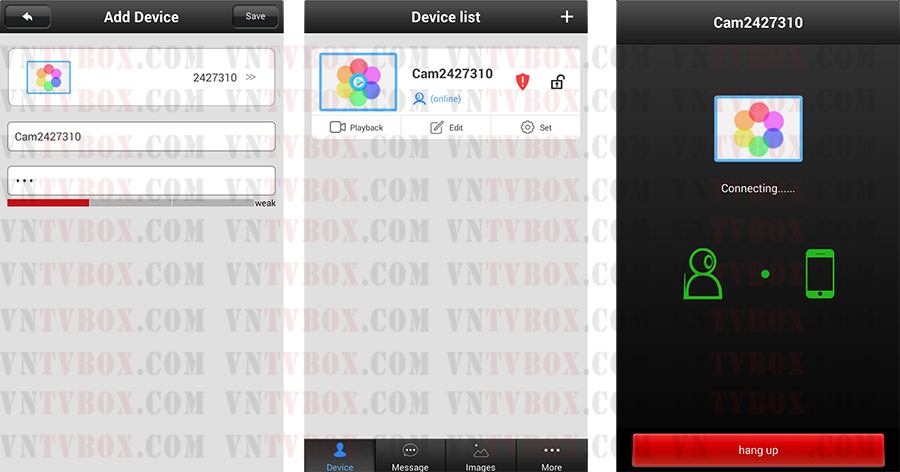
Bước 4: Quan sát
Trong quá trình quan sát, bạn có thể chỉnh chất lượng của hình ảnh với chuẩn LD, SD, HD. Ở hình dưới, chỉ với chất lượng SD chúng ta đã quan sát được hình ảnh có chất lượng rất tốt, xe đang chạy ngoài đường vẫn ghi hình rất rõ.

Bên cạnh đó, nhấn vào biểu tượng Mirco sẽ thực hiện được chức năng “đàm thoại 2 chiều”
Ngoài ra khi quen với các chức năng cơ bản của Camera, chúng ta thực hiệc các chức năng nâng cao như:
+ Các thiết lập sao chép dữ liệu vào thẻ nhớ.
+ Chế động chống trộm, hú còi hoặc báo rung trên điện thoại.
+ Thiết lập quaan sát ban đêm.
+ …
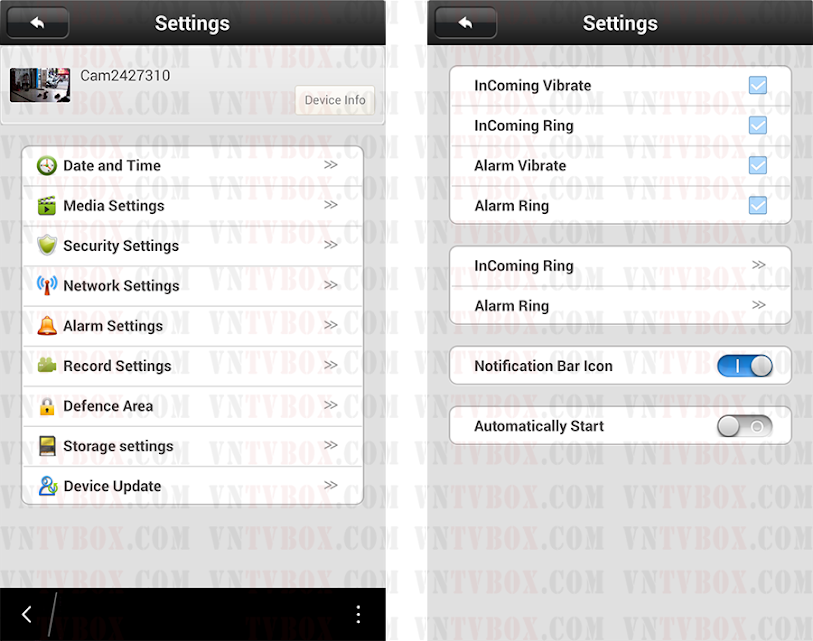
Hình ảnh demo khi quan sát bằng ứng dụng trên máy tính, laptop
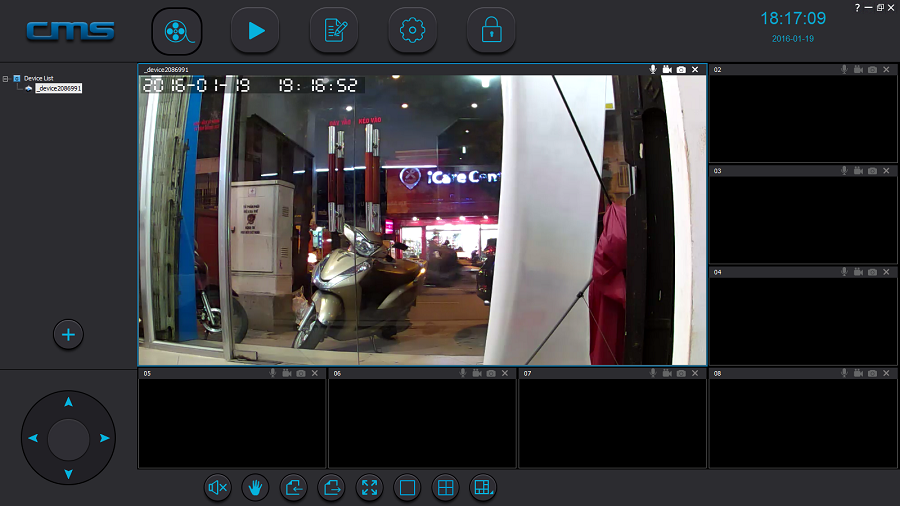
Vừa rồi là các bước cài đặt cũng như thông tin về cách cấu hình cho Camera IP, chúc các bạn thành công.
Nếu vẫn chưa kết nối được các bạn vui lòng RESET lại CAMERA bằng cách lấy tăm chọt vào đit CAMERA như hình dưới khi nào CAMERA phát ra tiếng kêu là được sau đó các bạn thực hiện kết nối lại từ bước 1.
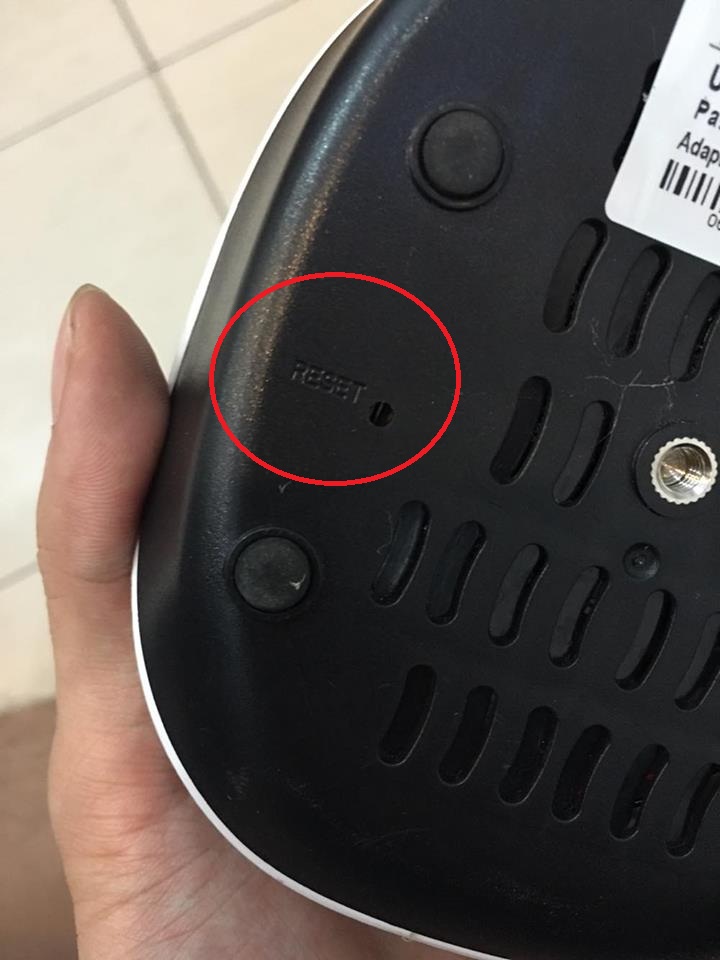
Video hướng dẫn cài đặt:
NHỮNG VẤN ĐỀ THƯỜNG GẶP KHI SỬ DỤNG CAMERA
1. Camera và smartphone không phát hiện ra nhau để đồng bộ
Bạn cần kiểm tra xem camera và smartphone có đang trong cùng một mạng LAN hay không. Nếu hai thiết bị này không cùng trong một mạng LAN thì bạn nên thêm camera vào ứng dụng trên Smartphone theo phương pháp thủ công, tự nhập ID và Password Wifi.
2. Bạn muốn xem video đang quay nhưng password lại sai
Hãy kiểm tra lại thiết lập password điều khiển từ xa cho camera đã đúng chưa, nếu chưa đúng bạn hãy chọn Edit để chỉnh sửa lại password trong camera list
Nếu bạn quên mật khẩu điều khiển từ xa của camera, hãy nhấn Reset để thiết lập lại cài đặt ban đầu cho thiết bị, mật khẩu mặc định sẽ là rỗng, lúc này bạn cần tạo một mật khẩu mới và bắt đầu truy cập qua mật khẩu mới tạo này.
3. Danh sách thiết bị rơi vào trạng thái off-line
Bạn hãy kiểm tra camera có kết nối mạng bình thường không, xem đèn tín hiệu mạng có cháy sáng không. Nếu đèn tín hiệu vẫn cháy sáng thì hãy kiểm tra lại Router xem có trục trặc gì không.
4. Video playback không tìm thấy video file
Bạn hãy kiểm tra xem thẻ nhớ có hoạt động bình thường không, nếu thẻ nhớ bị lỗi, hãy cắm vào máy tính để kiểm tra hoặc cân nhắc thay thế thẻ nhớ khác.
5. Camera không thể kết nối được Wifi
Bạn cần kiểm tra mật khẩu Wifi xem đã đúng chưa và lưu ý một điều camera không hỗ trợ mạng 5G vì vậy hãy chuyển smartphone sang kết nối với mạng Wifi 2.4G.